Sklep i platforma
Poznaj wszystko, co oferuje nasza platforma eCommerce – od zakładania sklepu, przez marketing i integracje, po bezpieczeństwo, wsparcie techniczne i wygląd. Sprawdź, jak rozwijać sprzedaż online z Web Systems Pro.
Integracje
Rozszerz możliwości swojego sklepu dzięki gotowym integracjom – płatności online, hurtownie, dostawa, SEO, marketing, CRM, powiadomienia i więcej. Wszystko po to, by działać szybciej, skuteczniej i wygodniej.
Systemy płatnościDodaj bramki płatności online
Hurtownie i DropshippingPodłącz i sprzedawaj bez własnego towaru i magazynu z dowolną liczbą hurtowni
Kurierzy i DostawaNadawaj wygodny przesyłki kurierskie
Marketing i reklamaZainstaluj dodatkowe narzędzia do promowania swoich towarów
Telefonia IPPodłącz telefonię do swojego CRM
Narzędzia SEOZautomatyzuj optymalizację swojej witryny dla wyższych pozycji w wyszukiwarkach
Usługi powiadomień, SMSWybierz operatora dla powiadomień klientów
Pomoc & FAQ
Szukasz wsparcia dla sklepu internetowego? Odwiedź blog, bazę wiedzy, forum i artykuły eksperckie. Znajdziesz tu instrukcje, porady eCommerce i odpowiedzi na najczęstsze pytania – wszystko, co potrzebne do skutecznego prowadzenia sprzedaży online.
BlogNajnowsze wiadomości dotyczące platformy i firmy
Baza wiedzyDokumentacja dotycząca obsługi i ustawień platformy aplikacji „Sklep”, „Witryna”, „Blog”, CRM i innych.
ArtykułyPrzydatne artykuły na temat promowania biznesu online w E-commerce
DeweloperzyKatalog producentów oprogramowania, aplikacji, wtyczek i szablonów
Forum wsparciaPytania i odpowiedzi, Idee i propozycje, Wiadomości o błędach

Instrukcje do szablonów graficznych
Staramy się w prosty sposób wyjaśniać, jak działają nasze szablony graficzne – opisujemy ich funkcje i ustawienia. Na bieżąco też uzupełniamy i aktualizujemy instrukcje, żeby były łatwe do zrozumienia i pomocne na każdym etapie korzystania z szablonu.
0
Koszyk
Razem
0 PLN
WEB SYSTEMS PRO
Platforma e-commerce
Platforma e-commerce
Sklep i platforma
Poznaj wszystko, co oferuje nasza platforma eCommerce – od zakładania sklepu, przez marketing i integracje, po bezpieczeństwo, wsparcie techniczne i wygląd. Sprawdź, jak rozwijać sprzedaż online z Web Systems Pro.
Integracje
Rozszerz możliwości swojego sklepu dzięki gotowym integracjom – płatności online, hurtownie, dostawa, SEO, marketing, CRM, powiadomienia i więcej. Wszystko po to, by działać szybciej, skuteczniej i wygodniej.
Systemy płatnościDodaj bramki płatności online
Hurtownie i DropshippingPodłącz i sprzedawaj bez własnego towaru i magazynu z dowolną liczbą hurtowni
Kurierzy i DostawaNadawaj wygodny przesyłki kurierskie
Marketing i reklamaZainstaluj dodatkowe narzędzia do promowania swoich towarów
Telefonia IPPodłącz telefonię do swojego CRM
Narzędzia SEOZautomatyzuj optymalizację swojej witryny dla wyższych pozycji w wyszukiwarkach
Usługi powiadomień, SMSWybierz operatora dla powiadomień klientów
Pomoc & FAQ
Szukasz wsparcia dla sklepu internetowego? Odwiedź blog, bazę wiedzy, forum i artykuły eksperckie. Znajdziesz tu instrukcje, porady eCommerce i odpowiedzi na najczęstsze pytania – wszystko, co potrzebne do skutecznego prowadzenia sprzedaży online.
BlogNajnowsze wiadomości dotyczące platformy i firmy
Baza wiedzyDokumentacja dotycząca obsługi i ustawień platformy aplikacji „Sklep”, „Witryna”, „Blog”, CRM i innych.
ArtykułyPrzydatne artykuły na temat promowania biznesu online w E-commerce
DeweloperzyKatalog producentów oprogramowania, aplikacji, wtyczek i szablonów
Forum wsparciaPytania i odpowiedzi, Idee i propozycje, Wiadomości o błędach

Instrukcje do szablonów graficznych
Staramy się w prosty sposób wyjaśniać, jak działają nasze szablony graficzne – opisujemy ich funkcje i ustawienia. Na bieżąco też uzupełniamy i aktualizujemy instrukcje, żeby były łatwe do zrozumienia i pomocne na każdym etapie korzystania z szablonu.
0
Koszyk
Razem
0 PLN

Opublikowane: 20 października 2022
Zaktualizowane: 20 października 2022
Oglądane: 260
3 minuty na czytanie
- Lekcje
- Towary
- Zamówienia
- Powiadomienia
- Projekt
- Dostawa i płatność
- Wymiana danych
- Sprzedaż i konwersja
- Rozszerzone możliwości
- Rozwiązywanie problemów
- Przechodzenie na Web-systems.pro
- CRM
- Witryna
- Blog
- Zdjęcia
- My Lang
- Mailer
- Wsparcie
- Forum
- Pieniądze
- Pliki
- Chmura
- Ustawienia
- Tworzenie strony internetowej
- Praca z pocztą
- Sklep web-systems.pro
- Rozwiązywanie problemów
Kod produktu:
Instrukcja krok po kroku na temat połączenia aplikacji "Pliki" z kontem Google Drive
Dzięki aplikacji "Pliki" możesz również zarządzać dokumentami przechowywanymi na Twoim koncie "Google Drive" bez opuszczania backendu >Web Systems Pro<.
W tym celu otwórz aplikację Pliki, przejdź do sekcji "Wtyczki" i zainstaluj wtyczkę "Google Drive".
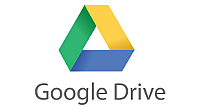
Po zainstalowaniu wtyczki otwórz ekran jej ustawień i określ wartości dla pól "Client ID" (ID klienta) oraz "Client secret" (Tajny kod klienta). W tym celu należy skonfigurować aplikację w Google Developer Console w sposób opisany poniżej:
- Z ekranu ustawień wtyczki, podążaj za linkiem do Developer Console.
- W sekcji "Library" wybierz "Storage → Google Drive API".
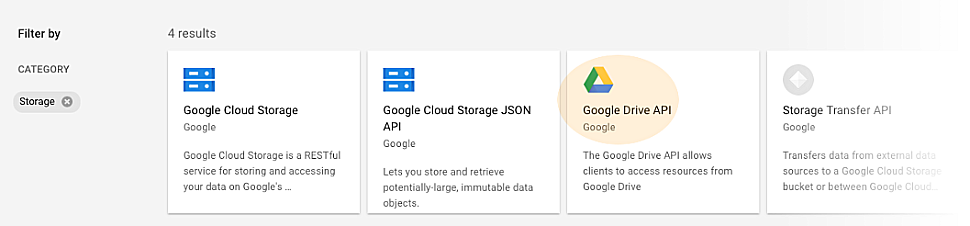
- Jeśli zostaniesz poproszony o utworzenie projektu, kliknij "Create project", aby kontynuować
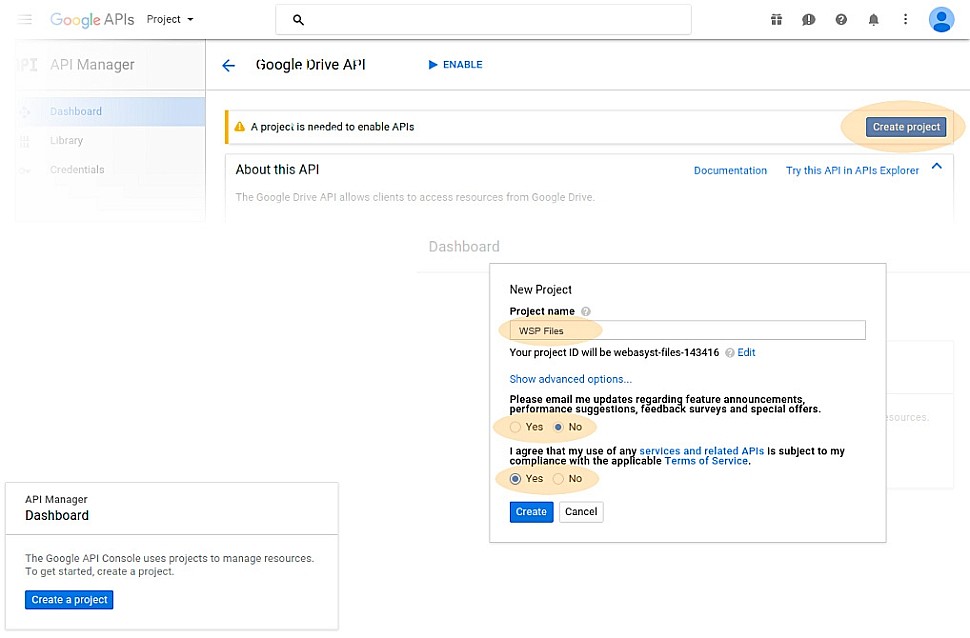
- Włącz Google Drive API.
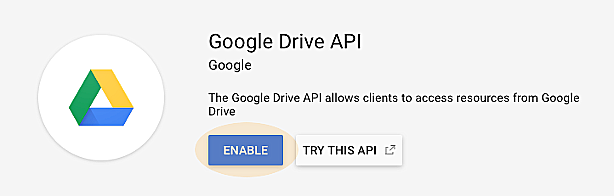
- Kliknij "Go to Credentials".

- W pierwszym kroku wybierz następujące wartości:
- Skąd będziesz wywoływać API: Web server (np. node.js, Tomcat)
- Do jakich danych będziesz uzyskiwał dostęp: User data (dane użytkownika)
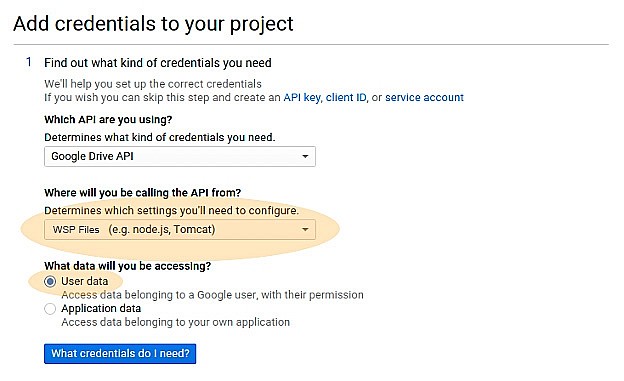
- W 2 kroku możesz pozostawić wartość pola Name bez zmian. Aby uzupełnić pole "Authorized redirect URIs", skopiuj i wklej wartość odpowiedniego pola w ustawieniach wtyczki "Google Drive" w backendzie aplikacji "Pliki".
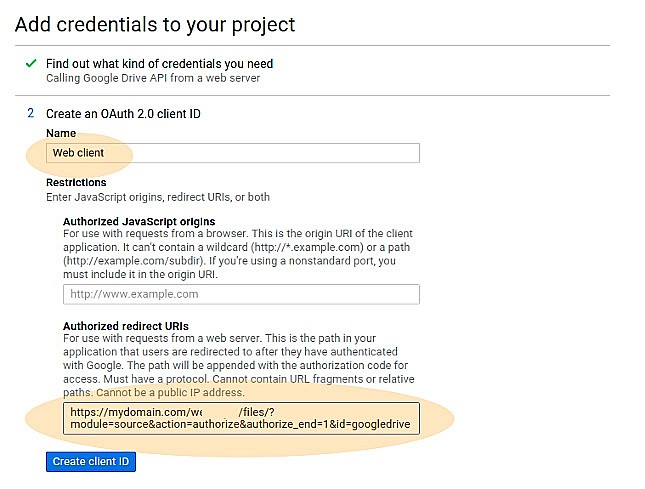
- W trzecim kroku wpisz nazwę aplikacji Google, tak jak będzie ona wyświetlana użytkownikom.
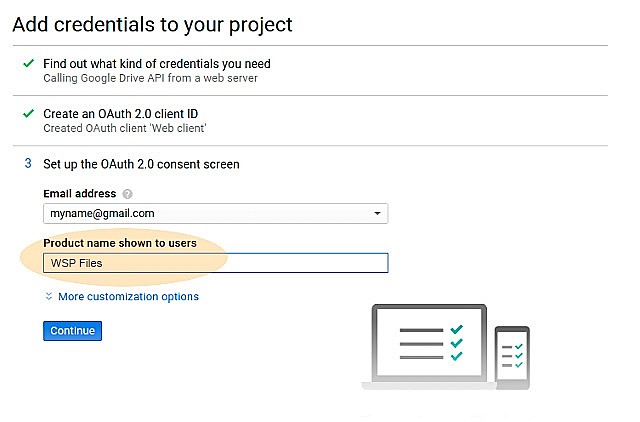
- Na koniec zostaniesz poproszony o pobranie wygenerowanych danych uwierzytelniających. Wybierz opcję "I'll do this later".
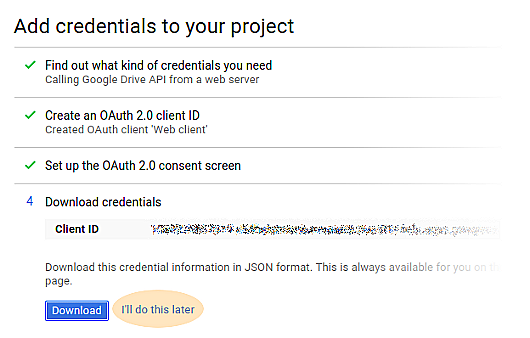
- Na liście dostępnych poświadczeń kliknij na nazwę nowo wygenerowanych.
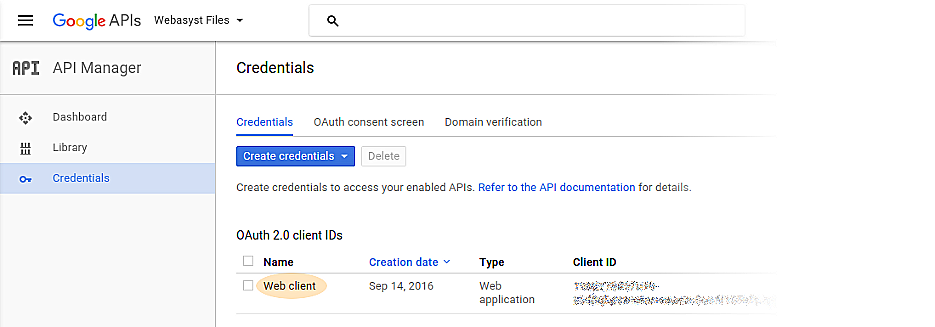
- Skopiuj wyświetlone wartości "Client ID" i "Client secret" i wklej je do odpowiednich pól w ustawieniach wtyczki "Google Drive".
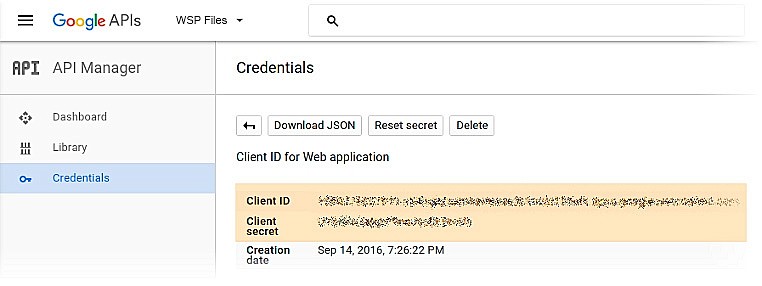
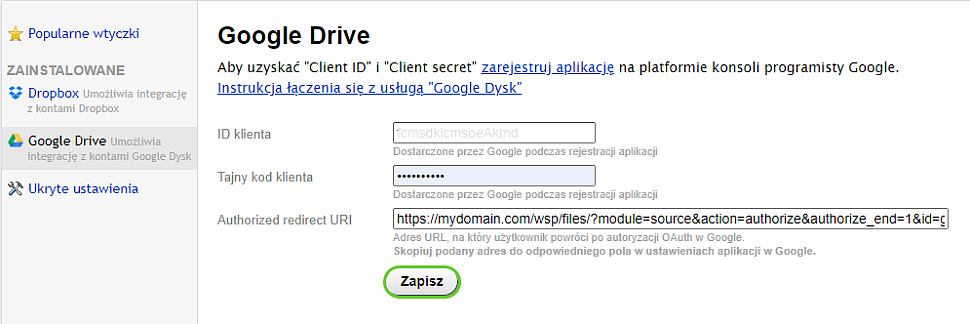
- Zapisz ustawienia wtyczki.
- Kliknij "Connect", aby kontynuować.
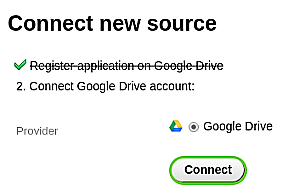
- Gdy zostaniesz poproszony o przyznanie uprawnień dla aplikacji Google do dostępu do danych konta Google Drive, zezwól na dostęp.
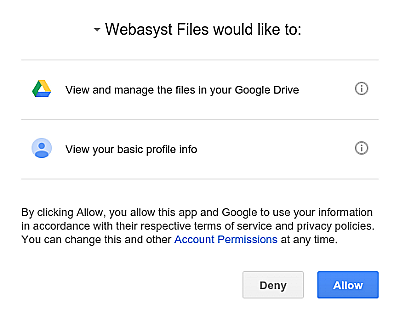
- Wybierz, gdzie chcesz, aby podłączony folder Google Drive był dostępny w aplikacji "Pliki".
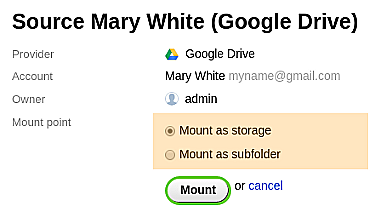
Gotowe! Możesz teraz rozpocząć pracę z plikami Google Drive w aplikacji "Pliki" od >Web Systems Pro<. Wszelkie zmiany, które wprowadzisz w aplikacji "Pliki", będą automatycznie synchronizowane z Google Drive.


Pomóż innym użytkownikom w wyborze — bądź pierwszy, który podzieli się swoją opinią o tym poście.